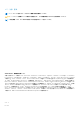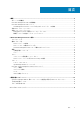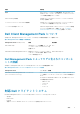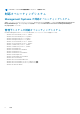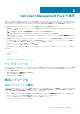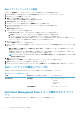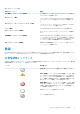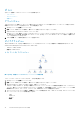Users Guide
ビュー
次のビューを使用して Dell クライアントシステムを監視できます。
• アラートビュー
• ダイアグラムビュー
• 状態ビュー
アラートビュー
アラートビュー には、監視しているシステムで実行されている OMCI サービスから受信されたイベントのアラートが表示されます。
監視中のシステムのアラートを表示するには、次の手順を実行します。
1. OpsMgr コンソールで 監視 をクリックします。
2. 監視 ペインで、Dell フォルダに移動し、種々のビューを表示するフォルダをクリックします。
3. アラートビュー > クライアントアラート とクリックします。
OpsMgr コンソールが、監視しているすべての Dell クライアントシステムのアラートを クライアントアラート ペインに表示しま
す。割り当てられた重大度、解決状態、またはアラートなど、OpsMgr コンソールの オーサリング ペインで指定した基準に合う
アラートを表示することができます。
4. アラート詳細 ペインで詳細を表示するアラートを選択します。
ダイアグラムビュー
ダイアグラムビュー は、OpsMgr が管理するネットワーク上の全 Dell クライアントを、階層式および図形表現で示します。Dell
Windows Client Management Pack には次のビューがあります。
• クライアントダイアグラム
• 完全ダイアグラムビュー
クライアントダイアグラムビュー
図 1. OpsMgr で管理されている Dell クライアントシステムの図形表現
クライアントダイアグラムにアクセスするには、 次の手順を実行します。
1. OpsMgr コンソールで 監視 をクリックします。
2. 監視 ペインで、Dell フォルダに移動し、種々のビューを表示するフォルダをクリックします。
3. ダイアグラムビュー > クライアントダイアグラム の順にクリックします。
クライアントダイアグラム は、OpsMgr が管理する Dell クライアントシステムすべての図形表現を提供します。このダイアグ
ラムでは、個々のシステムおよびそれらのコンポーネントを展開して、状態を確認できます。このビューのルートノードは Dell
Windows クライアント グループです。このビューでは、Dell クライアント の詳細を表示できます。
4. ダイアグラムでコンポーネントを選択し、詳細ビュー ペインに詳細を表示します。OMCI サービスの他、Dell クライアントの次
のハードウェアコンポーネントの詳細も表示できます。
• メモリ
• プロセッサ
• センサー
• 保管時
10 Dell Client Management Pack の操作